휴대폰 또는 PC에서 줌 프로필 사진을 제거하는 방법

Zoom 프로필 사진을 제거하는 방법과 그 과정에서 발생할 수 있는 문제를 해결하는 방법을 알아보세요. 간단한 단계로 프로필 사진을 클리어하세요.
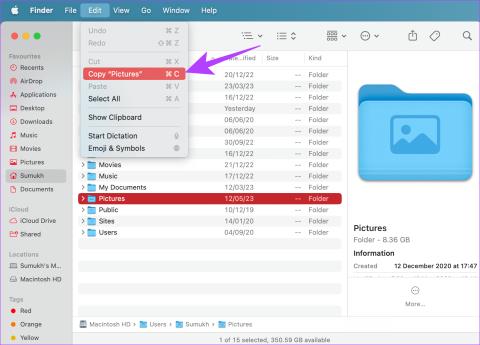
복사하여 붙여넣기를 사용하는 것은 아마도 시간을 절약하기 위해 배워야 할 초기 방법 중 하나일 것입니다. 그러면 작업이 쉬워지지만 Windows나 Mac에서 복사하여 붙여넣기가 작동하지 않으면 얼마나 큰 피해를 입을 수 있는지 상상할 수 없습니다. 우리는 관련 기사에서 전자를 다루었지만, 이 기사에서는 후자를 다룰 것입니다. Mac에서 복사 및 붙여넣기가 작동하지 않는 경우 문제를 해결하도록 도와드리겠습니다.
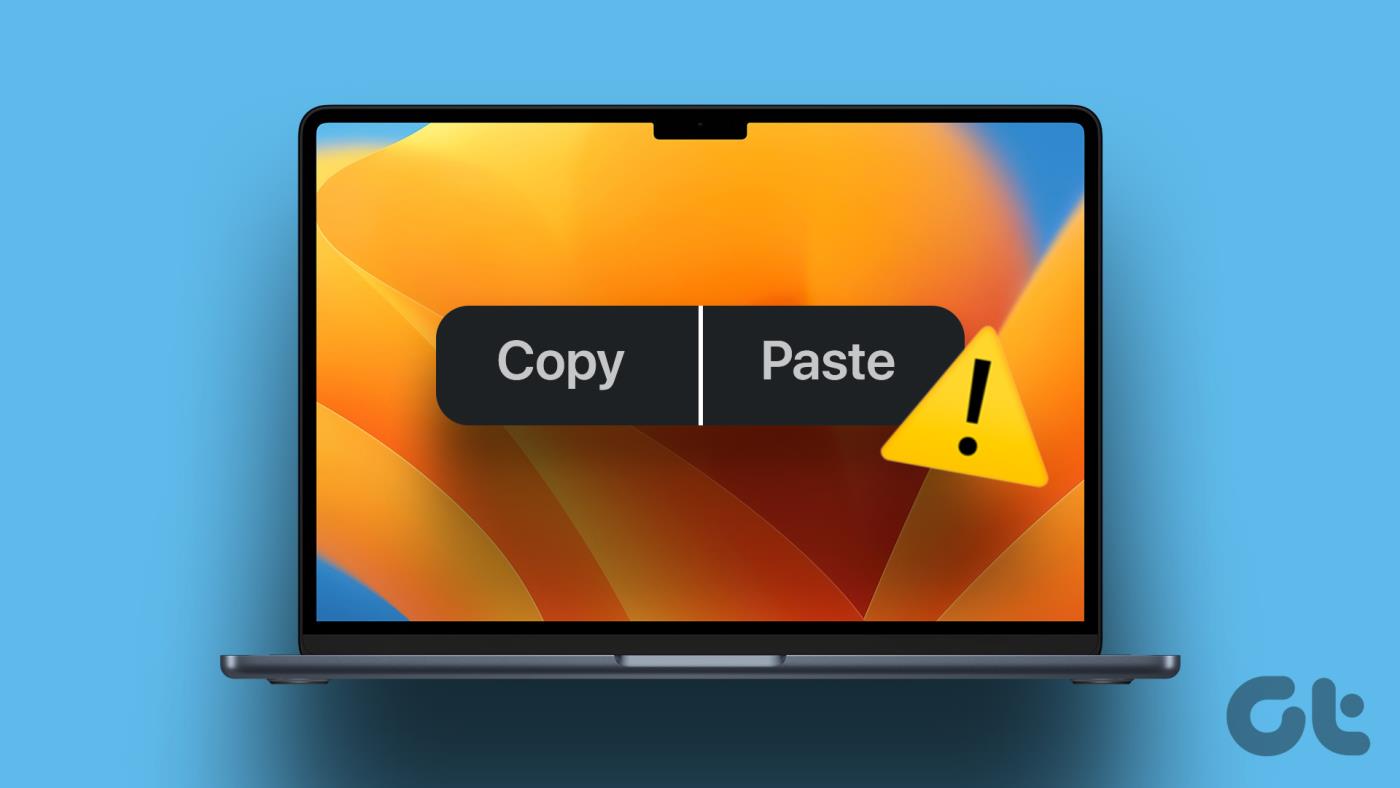
Mac의 복사-붙여넣기가 갑자기 작동하지 않는 이유가 궁금할 것입니다. 이는 특정 시스템 프로세스의 결함, 버그 등을 포함하여 여러 가지 이유로 발생합니다. 키보드 단축키를 사용하여 복사하여 붙여넣거나 편집 도구 모음을 사용하는 경우 기능이 실패할 수 있습니다. 그렇다면 아래에 언급된 해결 방법을 하나씩 진행해 보면 문제가 해결될 것입니다.
Mac에서 복사하여 붙여넣는 방법
macOS 복사-붙여넣기가 작동하지 않는 문제를 해결하기 전에 Mac에서 복사하여 붙여넣을 수 있는 모든 방법은 다음과 같습니다.
1. 편집 도구 모음 사용
macOS 화면 상단의 도구 모음은 동적입니다. 화면에서 수행 중인 작업에 따라 옵션을 제공합니다. 따라서 텍스트나 파일을 선택하면 상단의 도구 모음에 복사 및 붙여넣기 옵션이 제공됩니다. 액세스하는 방법은 다음과 같습니다.
1단계: 복사하려는 개체를 선택합니다.
2단계: macOS 도구 모음에서 편집 버튼을 클릭합니다. 화면 상단에서 확인하실 수 있습니다.
3단계: 복사 옵션을 선택합니다. 이제 선택한 텍스트나 파일이 클립보드에 복사됩니다.
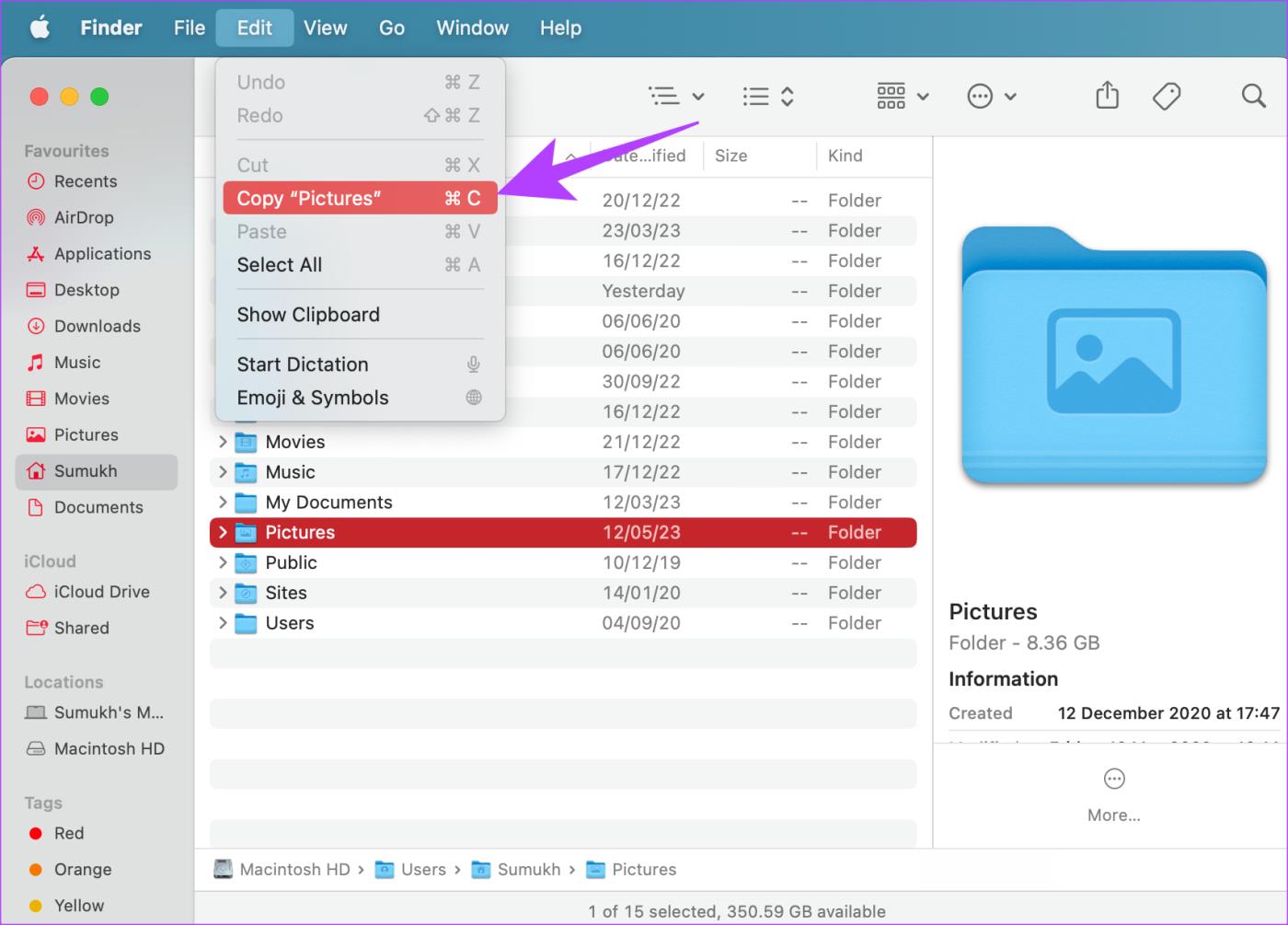
4단계: 복사한 개체를 붙여넣고 싶은 위치로 이동합니다. 도구 모음에서 편집 버튼을 다시 한 번 클릭하세요.
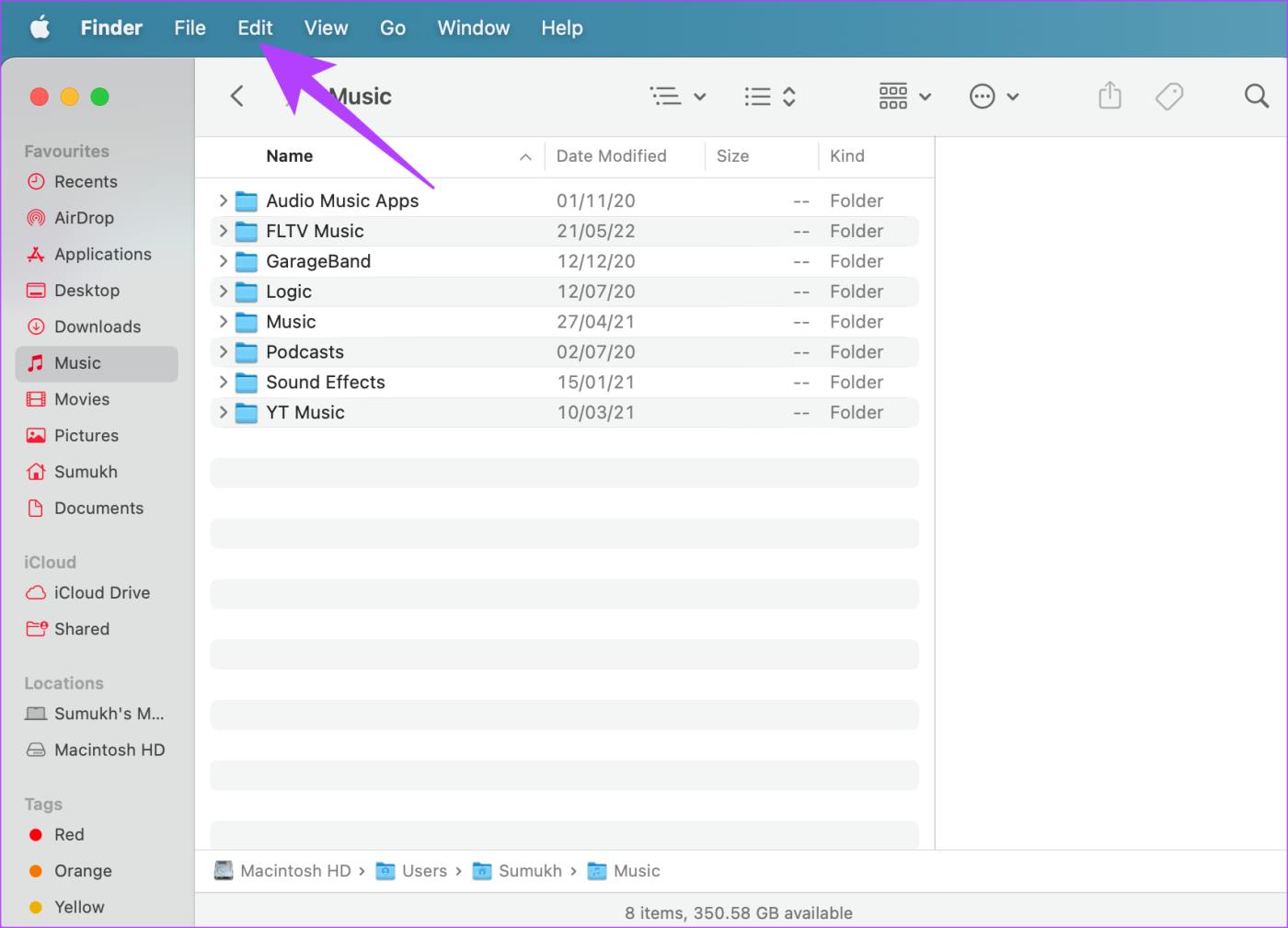
5단계: 이제 항목 붙여넣기 옵션을 선택하세요.
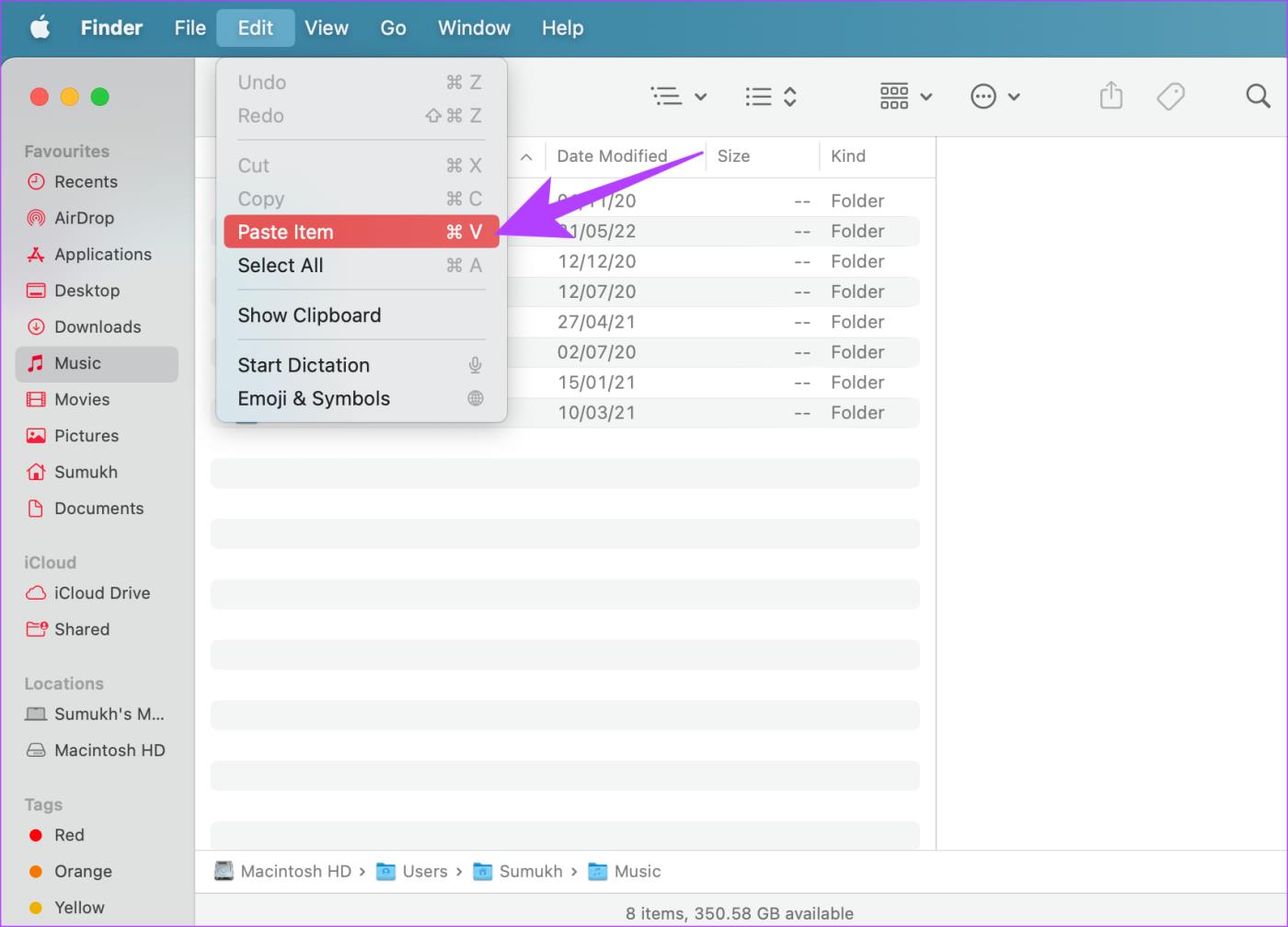
2. Control-클릭 사용
Windows에서 마우스 오른쪽 버튼을 클릭하는 것과 마찬가지로 macOS에서는 컨트롤 클릭 옵션을 제공합니다. 그러면 항목을 복사하고 붙여넣을 수 있는 상황에 맞는 메뉴가 나타납니다. 방법은 다음과 같습니다.
1단계: 복사하려는 개체를 선택합니다.
2단계: Mac 키보드의 Ctrl 키를 누른 채 복사할 텍스트나 파일을 클릭합니다. 이제 상황에 맞는 메뉴가 나타납니다.
3단계: 복사 버튼을 클릭하세요.

4단계: 복사한 개체를 붙여넣고 싶은 위치로 이동합니다. Ctrl 키를 누른 채 항목을 붙여넣으려는 영역을 클릭하세요.
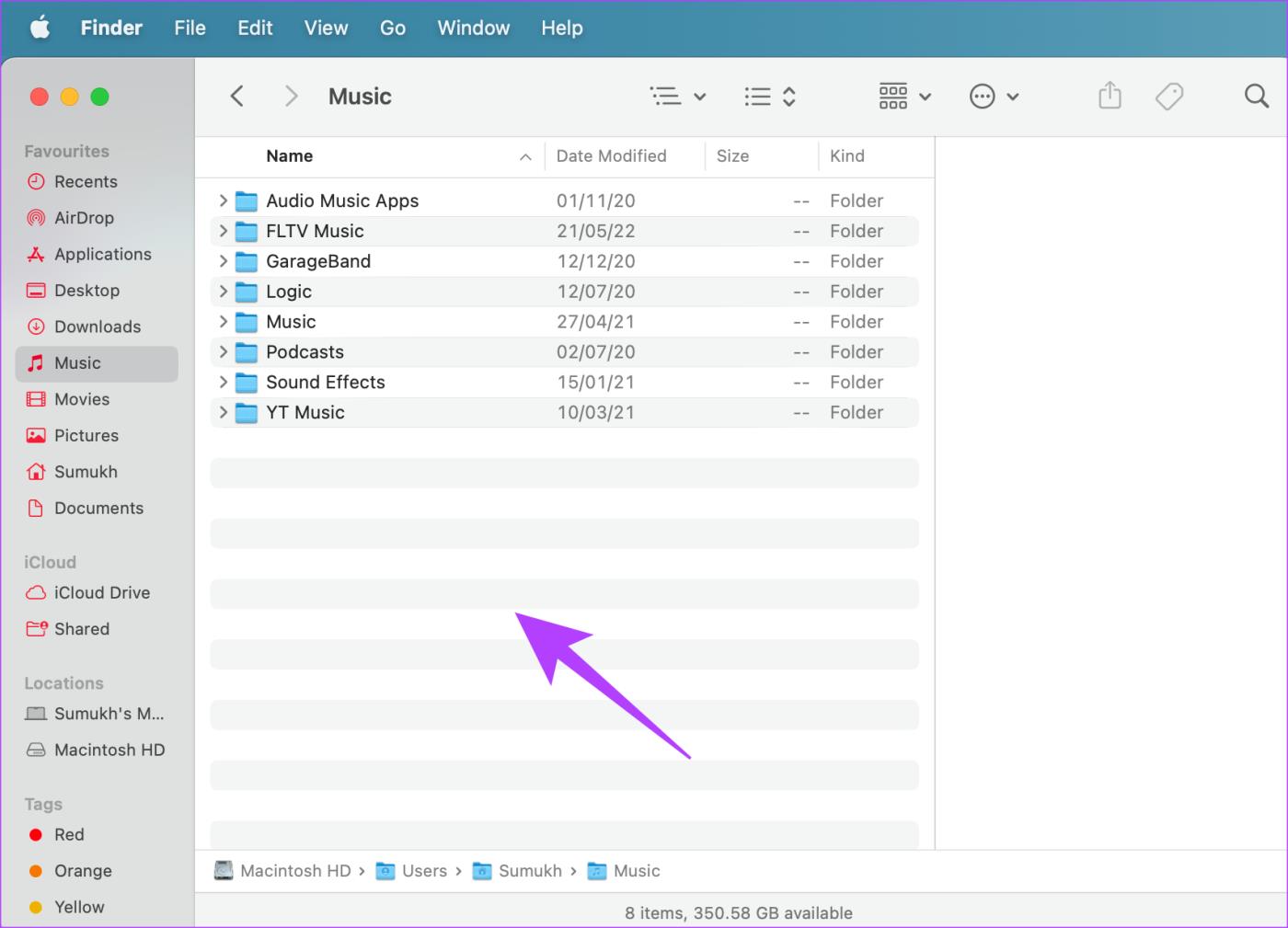
5단계: 이제 항목 붙여넣기를 클릭하세요.
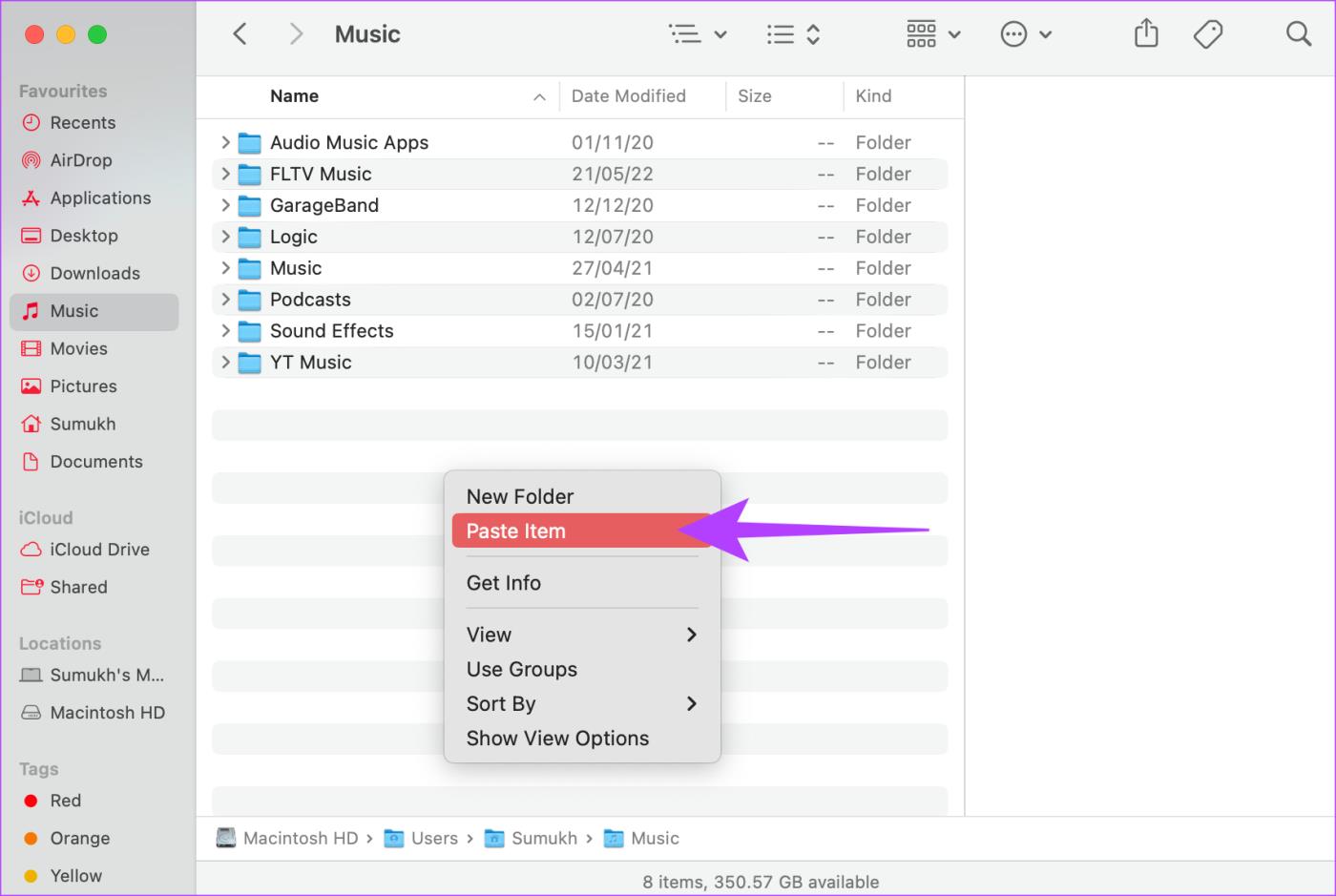
3. 키보드 단축키 사용
말할 필요도 없이 이것은 텍스트나 파일을 복사하고 붙여넣는 가장 인기 있고 편리한 방법입니다. 복사할 항목을 선택하고 Command + C를 눌러 복사하세요. 그런 다음 + V 명령을 사용하여 붙여넣으세요.
이제 Mac이 복사하여 붙여넣을 수 없는 이유와 이를 해결하는 방법에 대해 설명하겠습니다.
Mac에서 복사하여 붙여넣기가 작동하지 않는 이유
다음은 관련 추론과 함께 Mac의 복사-붙여넣기 문제를 해결하는 데 도움이 되는 몇 가지 빠른 솔루션입니다.
Pboard는 Pasteboard Server의 약어입니다. 이 프로그램은 Mac에서 정보 교환을 용이하게 합니다. 응용 프로그램에서 데이터를 복사하거나 잘라내는 경우 Pasteboard 서버는 해당 콘텐츠를 임시로 저장합니다. 이 동일한 프로그램을 사용하면 복사한 콘텐츠를 응용 프로그램에 붙여넣을 때 사용할 수 있습니다. Mac의 클립보드라고 생각하세요.
Mac에서 복사하여 붙여넣기 기능이 제대로 작동하지 않는 경우 Pasteboard 서버에 결함이 발생한 것일 수 있습니다. 따라서 Pasteboard 서버를 중지하는 것이 도움이 될 수 있습니다. 그러면 새로 고쳐지고 Mac에서 복사하여 붙여넣기 기능이 다시 작동하기를 바랍니다.
Mac에서 pboard 프로세스를 종료하는 방법에는 두 가지가 있습니다.
1단계: 상단 메뉴바에서 Go를 클릭하세요. 유틸리티를 선택합니다.
2단계: 활동 모니터를 두 번 클릭합니다.
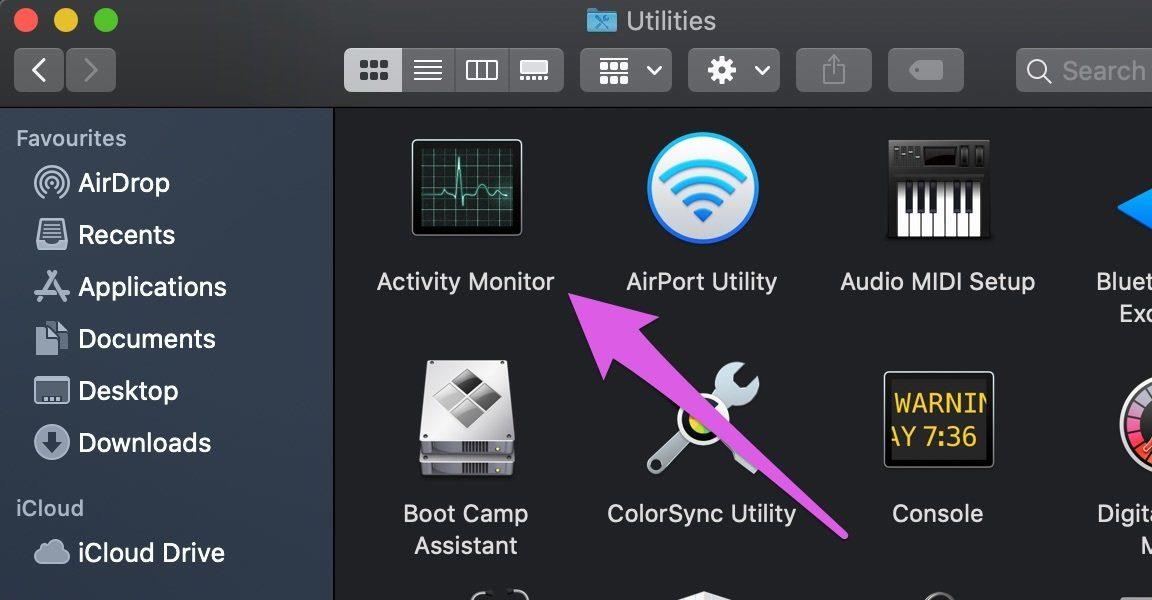
3단계: 활동 모니터 검색 상자에 pboard를 입력합니다 . 결과 창에서 pboard를 두 번 클릭합니다.
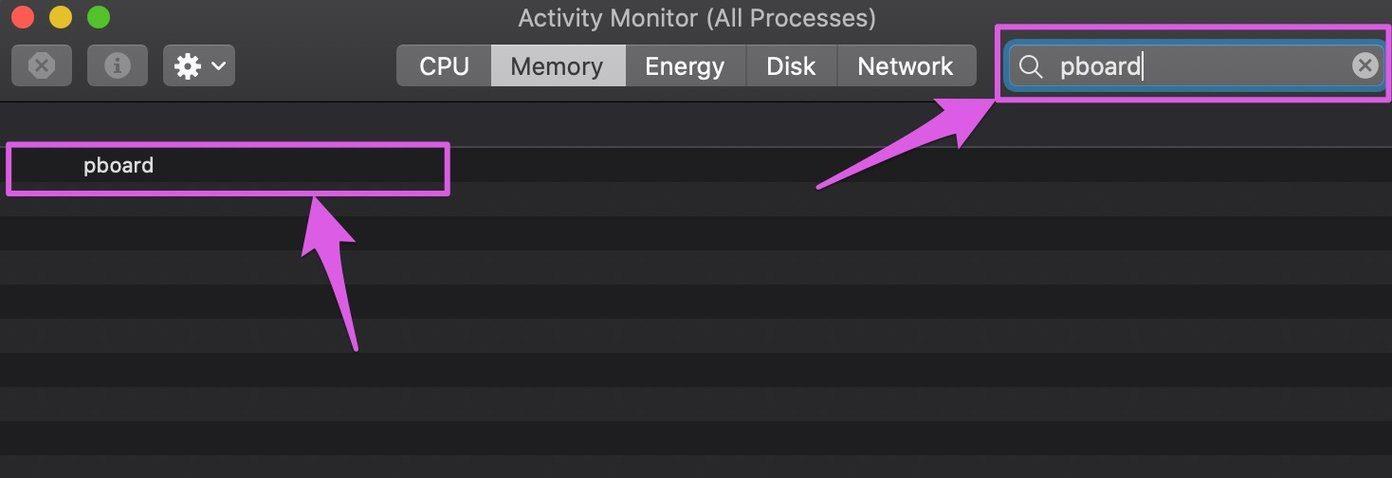
4단계: 종료 버튼을 클릭하세요.
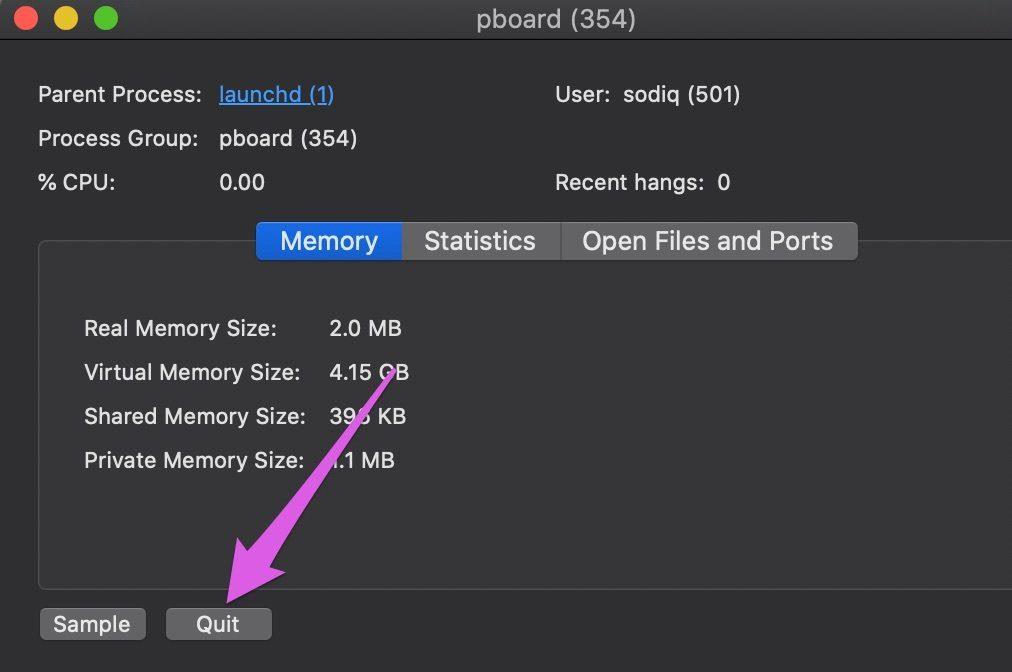
5단계: 마지막으로 강제 종료를 선택합니다.
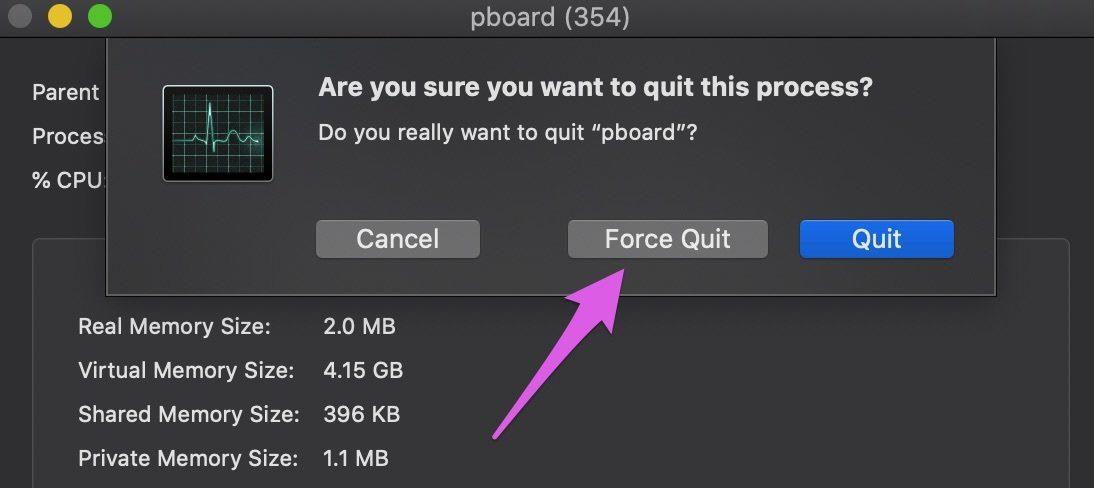
그러면 페이스트보드 서버 프로세스가 종료되고 즉시 새로 시작됩니다.
참고: pboard를 강제 종료하면 페이스트보드 서버의 메모리에 저장된 최근 복사된 콘텐츠가 삭제됩니다. pboard를 종료하기 전에 복사된 콘텐츠에 여전히 액세스할 수 있는지 확인하세요. 그러면 pboard가 다시 켜졌을 때 쉽게 다시 복사할 수 있습니다.
1단계: 메뉴 표시줄에서 이동을 클릭합니다. 유틸리티를 선택합니다.
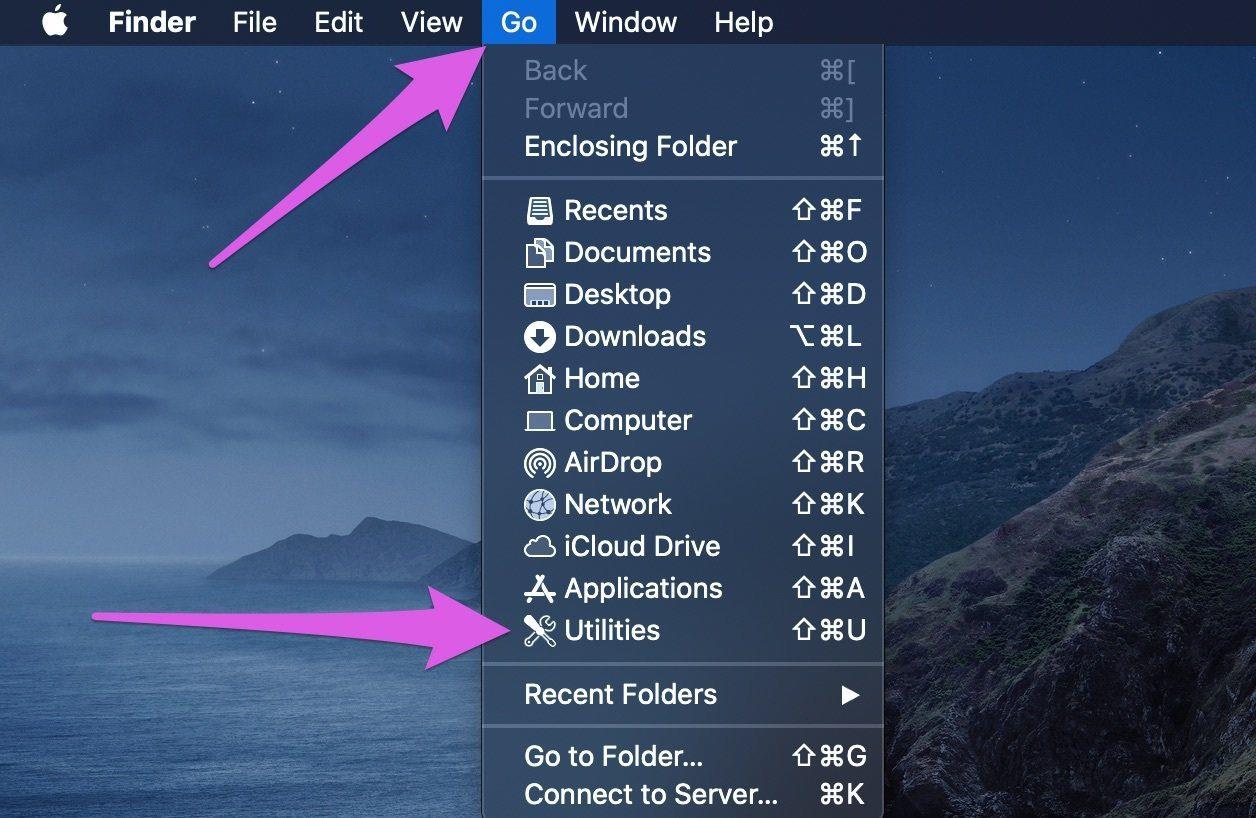
2단계: 터미널을 두 번 클릭합니다.
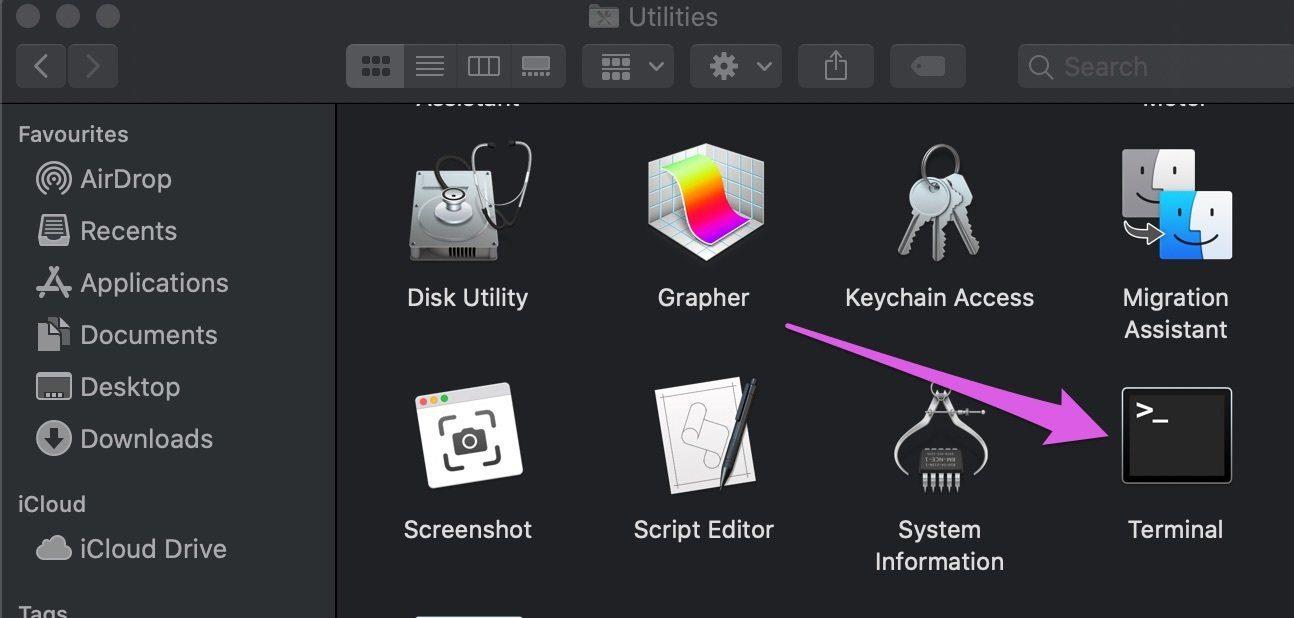
3단계: 다음 줄을 터미널 콘솔에 붙여넣고 키보드에서 Return 키를 누릅니다.
sudo 킬올 pboard
프로세스를 진행하려면 Mac의 비밀번호를 입력하라는 메시지가 표시됩니다.
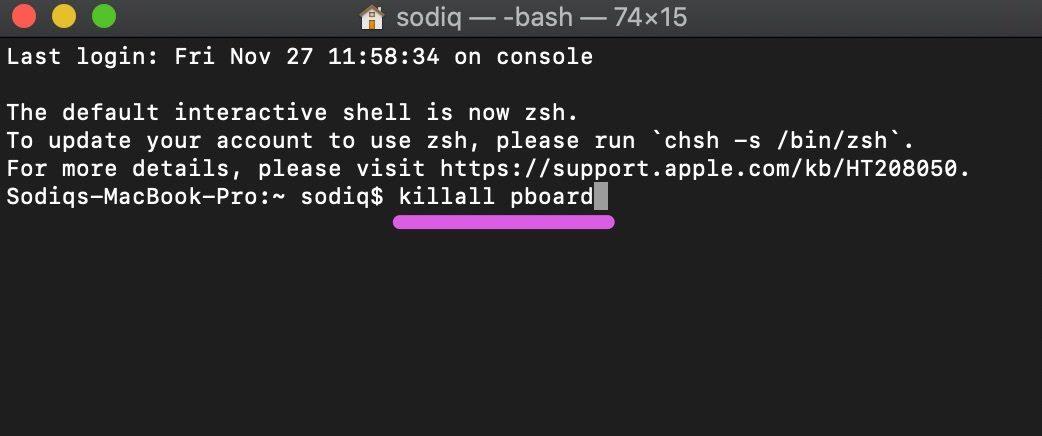
그리고 그게 다야. Pasteboard 서버가 종료되고 Mac에서 자동으로 다시 시작됩니다. 이제 콘텐츠를 복사하여 붙여넣고 제대로 작동하는지 확인해 보세요.
재미있는 사실: Pasteboard Server는 Mac에서 드래그 앤 드롭 작업도 담당합니다. 따라서 MacBook에서 파일을 끌어다 놓을 수 없는 경우 pboard를 강제 종료하면 문제 해결에 도움이 될 수 있습니다.
유사한 문제에 직면한 영향을 받은 일부 Mac 사용자는 WindowServer 프로세스를 종료 하여 복사 및 붙여넣기가 다시 작동할 수 있음을 발견했습니다 . pboard를 강제 종료해도 문제가 해결되지 않으면 시도해 볼 수 있습니다. 완료하려면 아래 단계를 따르세요.
참고: 계속하기 전에 진행 중인 작업을 Mac에 저장하는 것이 좋습니다. WindowServer 프로세스를 종료하면 Mac에서 즉시 로그아웃되고 활성 창이 모두 닫히기 때문입니다. 이후에는 Mac의 비밀번호로 로그인해야 합니다. 그렇게 하면 닫힌 앱과 창이 자동으로 다시 열리고 저장하지 않은 작업이 손실될 수 있습니다.
1단계: 메뉴 표시줄에서 이동을 클릭합니다. 유틸리티를 선택합니다.
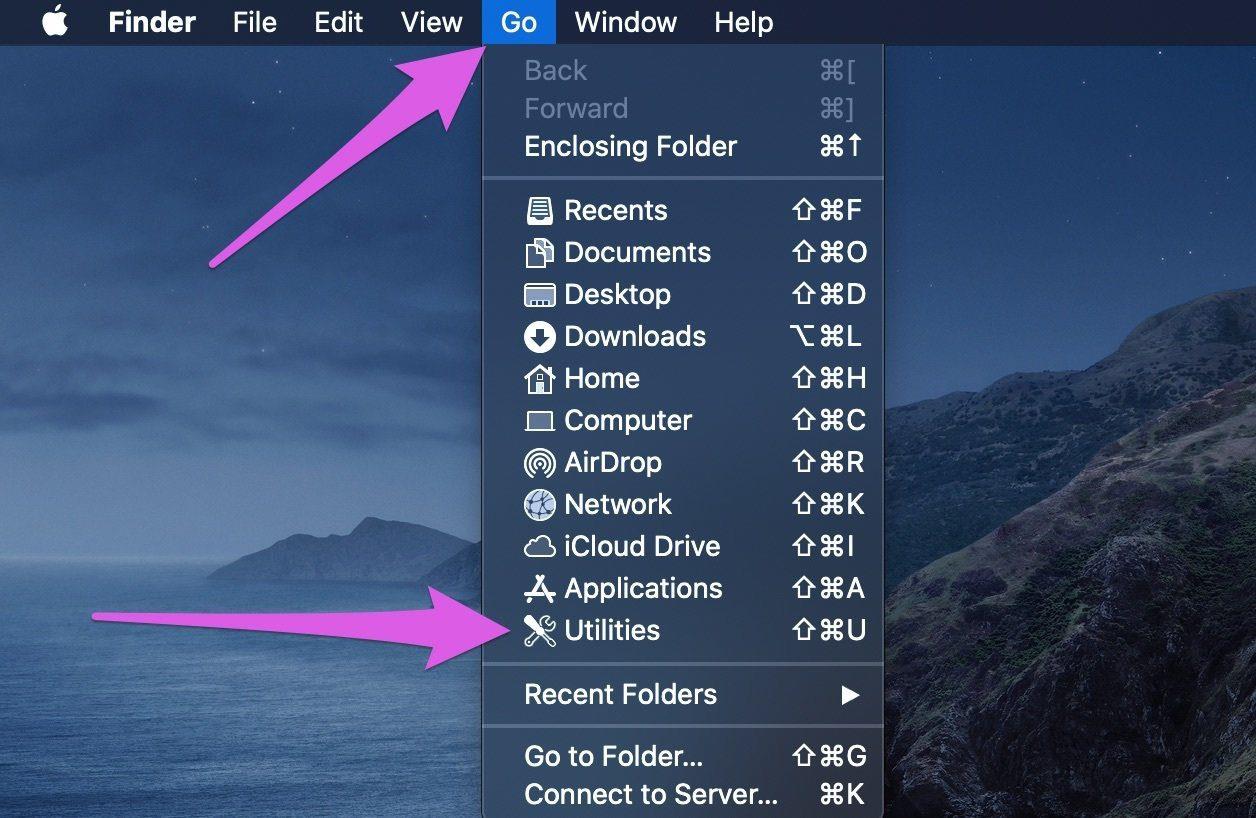
2단계: 활동 모니터를 두 번 클릭합니다.
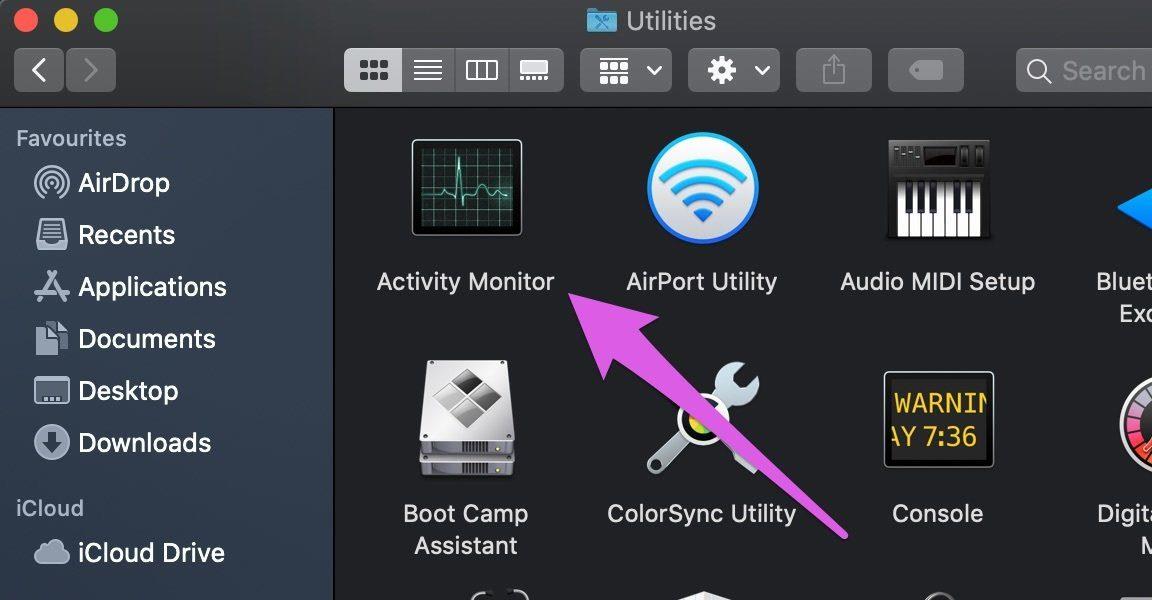
3단계: 검색 상자에 windowserver를 입력합니다 . WindowServer를 두 번 클릭합니다.
4단계: 종료 버튼을 클릭하세요.
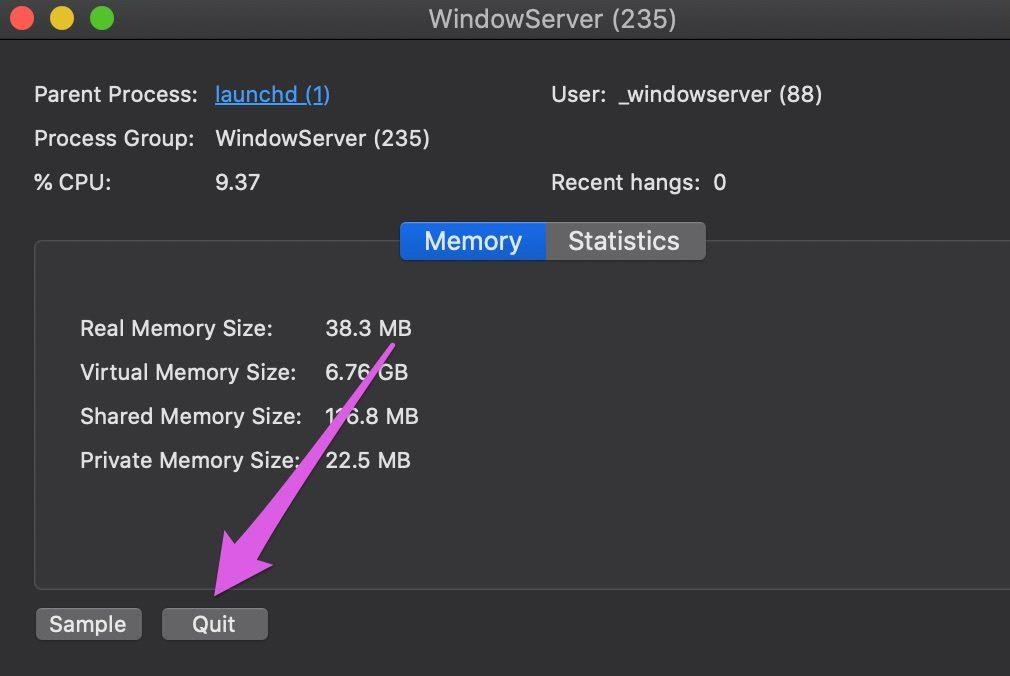
5단계: 마지막으로 강제 종료를 탭합니다.
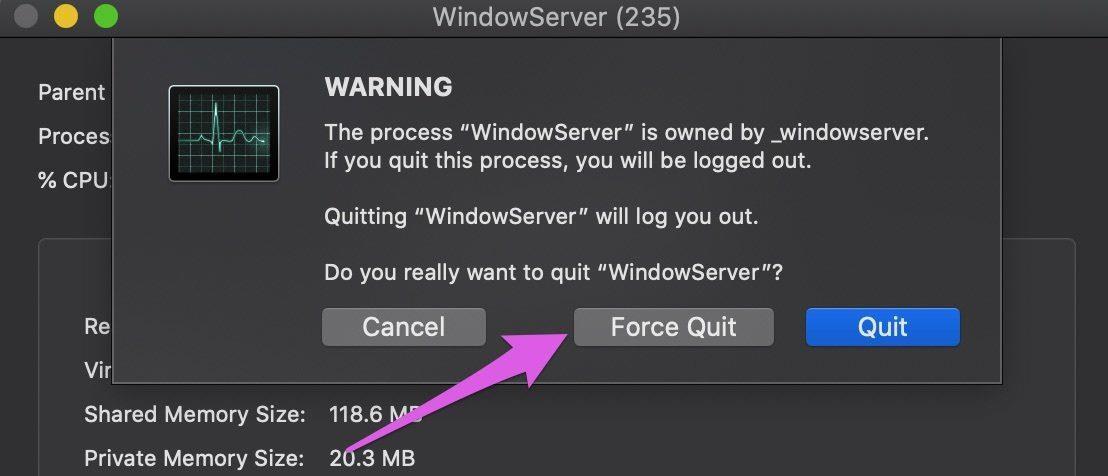
임시보드 서버를 새로 고쳤음에도 불구하고 여전히 콘텐츠를 복사하거나 붙여넣을 수 없는 경우 Mac을 재시동하십시오. 진행 중인 모든 작업을 저장하고 메뉴 표시줄 오른쪽 상단에 있는 Apple 로고를 클릭한 다음 다시 시작을 선택합니다.
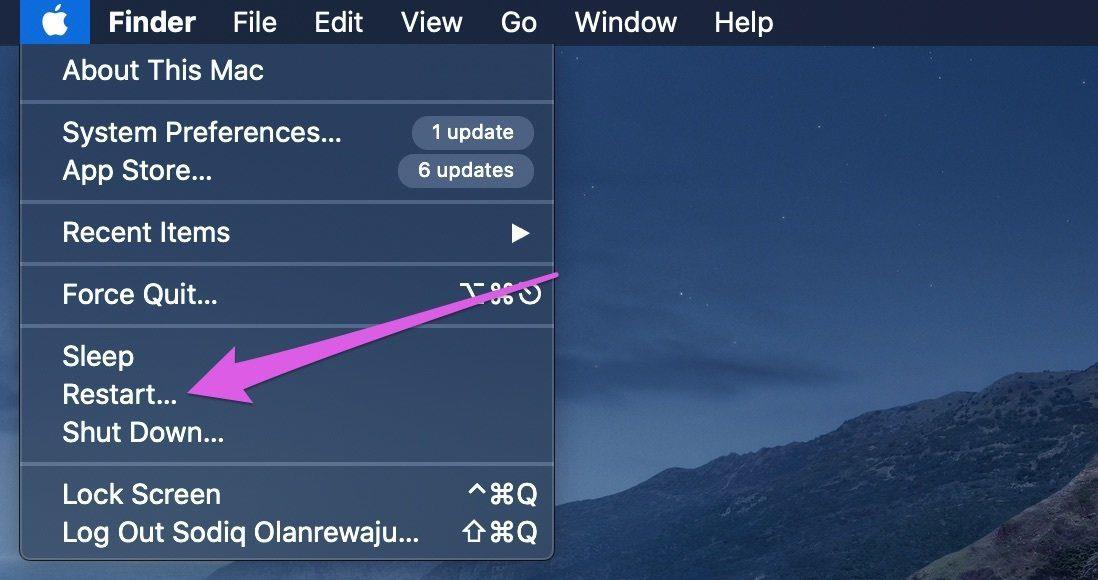
이제 Mac을 다시 켰을 때 복사 및 붙여넣기가 작동하는지 확인하세요. 이는 대부분의 소프트웨어 문제에 적용되는 기본 솔루션입니다.
4. 대체 방법을 사용하여 복사하여 붙여넣기
이 기사의 시작 부분에서 Mac에서 복사하여 붙여넣는 세 가지 방법을 언급했습니다. 따라서 그 중 하나가 작동하지 않으면 다른 방법을 시도해 보세요. 이렇게 하면 키보드 단축키가 작동하지 않는 문제를 제거하는 데 도움이 됩니다 .
5. 다른 Apple 기기에 붙여넣어 보세요.
모든 Apple 장치가 동일한 iCloud 계정에 연결되어 있고 클립보드가 동기화되어 있다는 점을 알고 있어야 합니다. 따라서 Mac에서 복사한 내용을 iPhone에 붙여넣을 수 있습니다. iPhone에서 복사한 내용을 iPad에 붙여넣을 수 있습니다.

Apple 기기가 여러 대 있는 경우 Mac에서 콘텐츠를 복사하여 iPhone에 붙여넣어 보세요. 그래도 작동하지 않으면 다음 해결 방법을 사용하여 Mac의 클립보드 문제를 해결해 보세요.
6. 타사 클립보드 앱 사용
Mac에서 복사한 항목을 저장하여 붙여넣을 수 없을 수도 있습니다. 이 문제에 대한 좋은 해결 방법은 CopyClip과 같은 타사 클립보드 앱을 사용하는 것입니다.
CopyClip은 나중에 복사한 항목을 붙여넣기 위해 클립보드 기록을 유지하는 클립보드 앱입니다. Mac에서 복사하여 붙여넣기가 작동하지 않는 문제를 해결할 뿐만 아니라 과거에 복사한 항목을 붙여넣을 수 있는 추가 기능도 제공합니다.
7. Mac을 최신 버전의 macOS로 업데이트하세요
일부 macOS 버전에는 독특한 문제가 있을 수 있습니다 . 사용 중인 macOS의 현재 버전에서 항목을 복사하고 붙여넣는 데 문제가 발생할 수 있습니다. 따라서 소프트웨어 버그를 해결하려면 Mac을 최신 버전의 macOS로 업데이트하세요. 수행 방법은 다음과 같습니다.
1단계: 화면 왼쪽 상단에 있는 Apple 로고를 클릭하세요. macOS 버전에 따라 시스템 설정 또는 시스템 환경설정을 선택합니다.
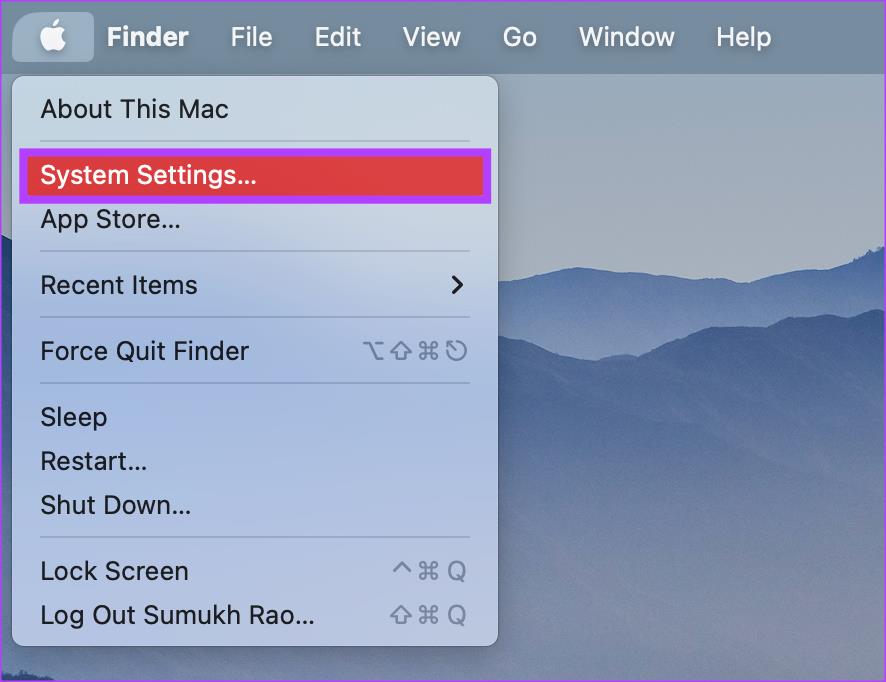
2단계: 일반 섹션으로 이동합니다.
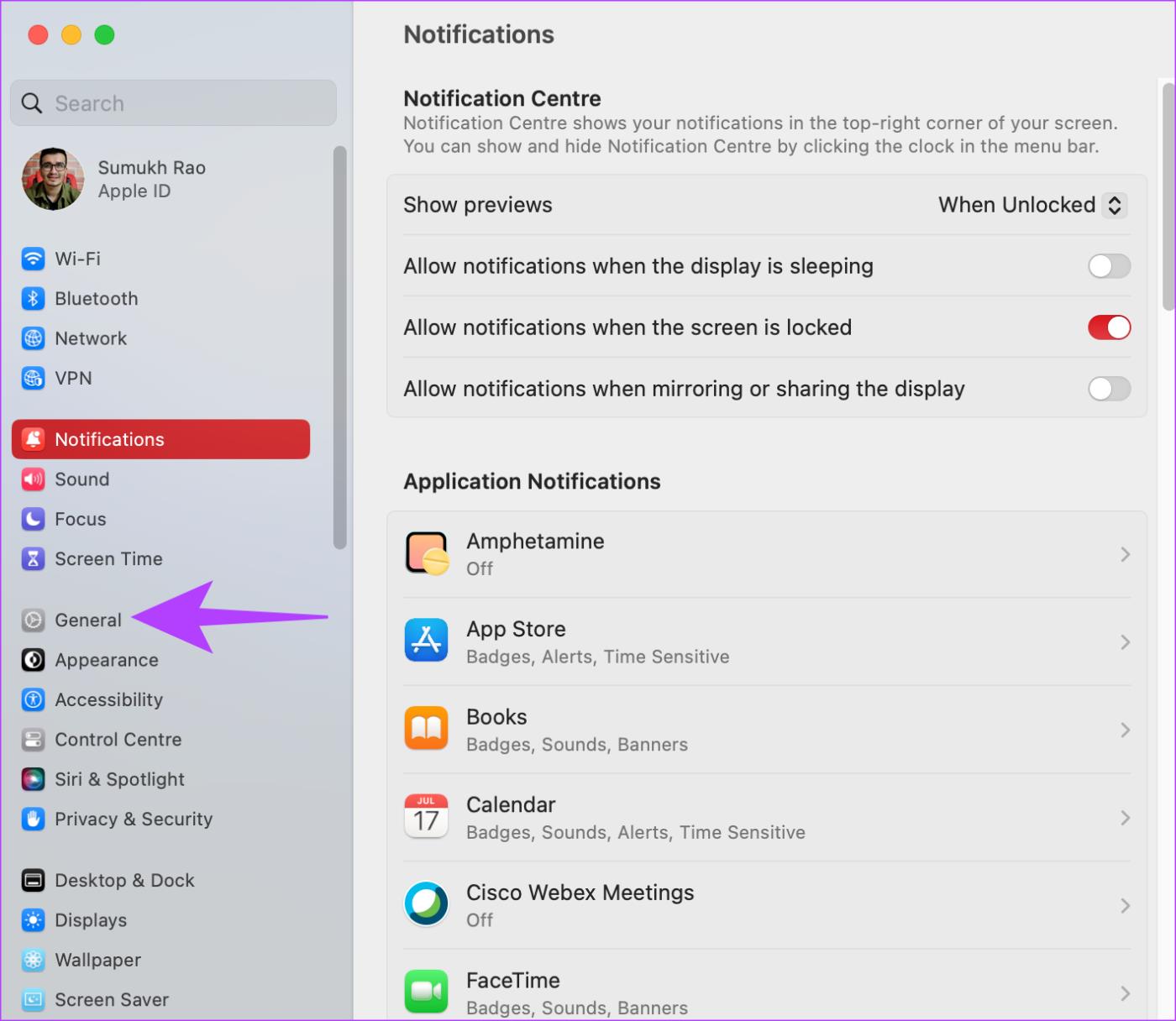
3단계: 소프트웨어 업데이트 탭으로 이동합니다. 이제 Mac에서 설치할 업데이트를 검색합니다.
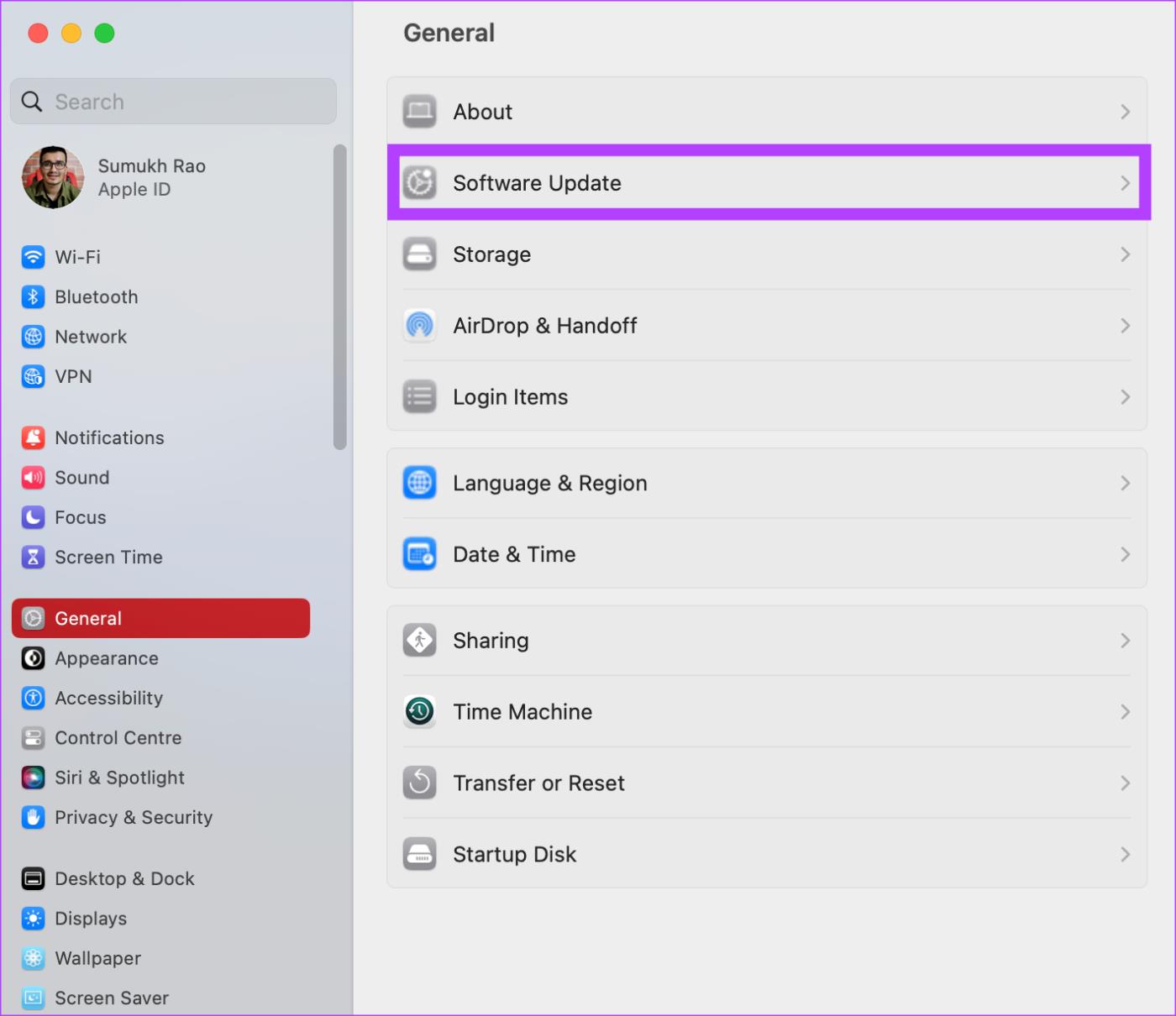
업데이트가 있으면 업데이트 버튼을 누르고 설치될 때까지 기다립니다.
Mac에서 복사 및 붙여넣기가 작동하지 않는 경우에 대한 FAQ
1. Mac에서 Google의 사진을 어떻게 복사하나요?
이미지를 복사하는 가장 간단한 방법은 키보드의 Ctrl 키를 누른 채 이미지를 클릭하고 복사 옵션을 선택하는 것입니다.
2. Mac에서 여러 항목을 동시에 복사하여 붙여넣을 수 있나요?
기본적으로 macOS에는 Windows와 같은 클립보드 기록이 없습니다 . 따라서 기본적으로 여러 텍스트나 파일을 복사하여 붙여넣을 수 없습니다. 그러나 위에서 언급한 CopyClip과 같은 타사 앱을 통해 이 작업을 수행할 수 있습니다.
3. iPhone에서 복사한 항목을 Mac에 붙여넣을 수 없는 이유는 무엇입니까?
iPhone과 Mac이 모두 동일한 Apple ID로 로그인되어 있고 인터넷에 연결되어 있는지 확인하세요. 이렇게 하면 두 장치 모두에서 항목을 복사하여 붙여넣을 수 있습니다.
우리 모두는 Command + C 및 Command + V 단축키를 매일 여러 번 사용합니다. 작업 흐름에 데이터를 여러 번 복사하는 작업이 포함되어 있는 경우 Mac에서 복사하여 붙여넣기 기능이 작동하지 않으면 정말 당황스러울 것입니다. 그러나 이는 위의 모든 단계를 수행하여 해결해야 하는 간단한 문제입니다.
Zoom 프로필 사진을 제거하는 방법과 그 과정에서 발생할 수 있는 문제를 해결하는 방법을 알아보세요. 간단한 단계로 프로필 사진을 클리어하세요.
Android에서 Google TTS(텍스트 음성 변환)를 변경하는 방법을 단계별로 설명합니다. 음성, 언어, 속도, 피치 설정을 최적화하는 방법을 알아보세요.
Microsoft Teams에서 항상 사용 가능한 상태를 유지하는 방법을 알아보세요. 간단한 단계로 클라이언트와의 원활한 소통을 보장하고, 상태 변경 원리와 설정 방법을 상세히 설명합니다.
Samsung Galaxy Tab S8에서 microSD 카드를 삽입, 제거, 포맷하는 방법을 단계별로 설명합니다. 최적의 microSD 카드 추천 및 스토리지 확장 팁 포함.
슬랙 메시지 삭제 방법을 개별/대량 삭제부터 자동 삭제 설정까지 5가지 방법으로 상세 설명. 삭제 후 복구 가능성, 관리자 권한 설정 등 실무 팁과 통계 자료 포함 가이드
Microsoft Lists의 5가지 주요 기능과 템플릿 활용법을 통해 업무 효율성을 40% 이상 개선하는 방법을 단계별로 설명합니다. Teams/SharePoint 연동 팁과 전문가 추천 워크플로우 제공
트위터에서 민감한 콘텐츠를 보는 방법을 알고 싶으신가요? 이 가이드에서는 웹 및 모바일 앱에서 민감한 콘텐츠를 활성화하는 방법을 단계별로 설명합니다. 트위터 설정을 최적화하는 방법을 알아보세요!
WhatsApp 사기를 피하는 방법을 알아보세요. 최신 소셜 미디어 사기 유형과 예방 팁을 확인하여 개인 정보를 안전하게 보호하세요.
OneDrive에서 "바로 가기를 이동할 수 없음" 오류를 해결하는 방법을 알아보세요. 파일 삭제, PC 연결 해제, 앱 업데이트, 재설정 등 4가지 효과적인 해결책을 제공합니다.
Microsoft Teams 파일 업로드 문제 해결 방법을 제시합니다. Microsoft Office 365와의 연동을 통해 사용되는 Teams의 파일 공유에서 겪는 다양한 오류를 해결해보세요.








